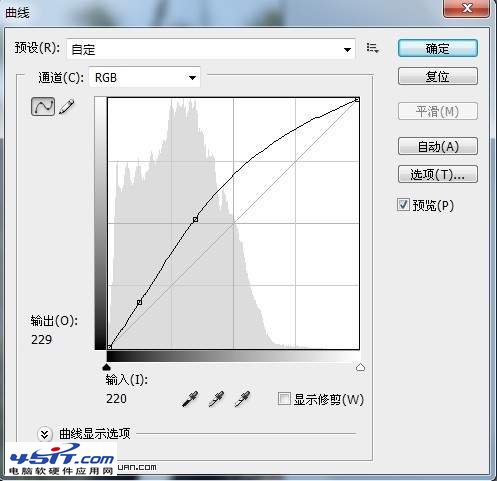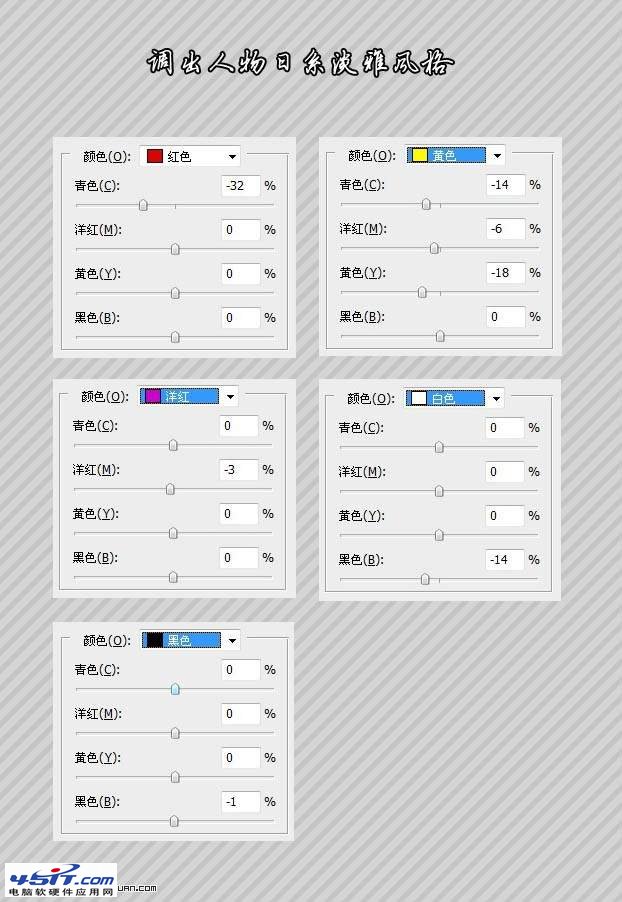|
先看效果与原始图片:
下方是具体教程: 步骤1:用Photoshop打开原始图片,拷贝一层为图层一,只为提高照片的敏感度对比,运行图形-调节-色阶,之后略微将输精彩阶调小一点就可以了,效果见图:
步骤2:新建曲线调节层,来给人物整体调亮,参数见图: PS:这步想要用不透明度为70%-80%的黑色笔刷在图层蒙板上擦拭上方的天空部分,在降低大概在20%不透明度的画笔来擦拭另外背景部分(各位可看最终的图层抓图):
完成图:
步骤3:盖印图层获得图层二,新建可选色彩调节层,参数见图: PS:运用黑色笔刷将在图层蒙板上方将人物主体擦拭出来.
完成图:
步骤4:再次新建可选色彩调节层,参数见图: 与上方同样记得将人物擦拭出来这次不透明度放低一点,参照最好的图层抓图
完成图:
|